Приложение Signal не отправляет и не получает сообщения
Пользователи приложения Signal иногда жалуются, что сообщение, отправленное ими в группе или отдельному человеку, не доставлено. Кроме того, они не получают сообщения, отправленные с другого конца. Это незначительный сбой, и его можно легко исправить, выполнив несколько простых действий. Посмотри, что тебе делать, когда ты не может отправлять или получать сообщения в сигнале приложение.
Приложение Signal не отправляет и не получает сообщения
Вы можете проверить, есть ли проблема с отправкой сообщений, посмотрев на статус сообщения. Если вы видите статус «Отправка» с вращающимся кружком, это означает, что сообщение еще не было доставлено. Это может быть связано со скоростью вашего интернета.
Приложение Signal полагается на подключение вашего телефона к Интернету для всей частной связи. Итак, если вы не можете отправлять или получать сообщения, когда ваш телефон подключен к Интернету, возможно, вы ограничили доступ Signal в Интернет. Чтобы решить эту проблему, подключитесь к Интернету с хорошей скоростью. Если вы используете какое-либо стороннее приложение, VPN или брандмауэр, отключите его. Точно так же, если есть большое вложение, которое вы отправили, удалите его и попробуйте отправить сообщение еще раз.
В других случаях вам потребуется перерегистрироваться для получения услуги. Вот как!
Программы для Windows, мобильные приложения, игры - ВСЁ БЕСПЛАТНО, в нашем закрытом телеграмм канале - Подписывайтесь:)
- Откройте настройки вашего телефона (iPhone).
- Прокрутите вниз до записи приложения Signal.
- Выберите Уведомления.
- Включите Разрешить уведомления.
- Включите звуки, значки и предупреждения для экрана блокировки.
- Повторно зарегистрируйтесь для получения push-уведомлений, запустив приложение Signal.
- Выберите свой профиль.
- Выберите «Дополнительно»> «Перерегистрироваться» для получения push-уведомлений.
- По завершении нажмите ОК.
- Если у вас возникла проблема с приложением Signal на ПК, перезагрузите компьютер и Signal Desktop.
- Повторно подключите Signal Desktop, если вы недавно переустановили Signal на свой телефон.
Зайдите в настройки вашего телефона.
В разделе «Настройки» найдите приложение «Сигнал» и выберите его.
На следующем экране выберите Уведомления и включите его, сдвинув Разрешить уведомления переключиться на ‘На‘ позиция.

Здесь включите Звуки, Значки, и предупреждения для экрана блокировки.
Теперь попробуйте повторно зарегистрироваться для получения push-уведомлений, запустив приложение Signal.
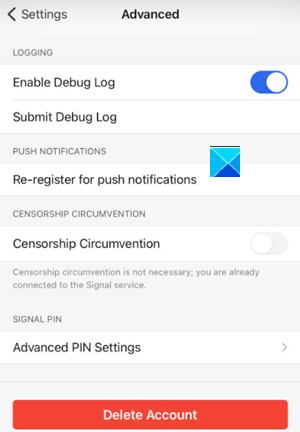
Для этого коснитесь своего профиля, выберите Передовой и коснитесь, Перерегистрируйтесь для получения push-уведомлений.
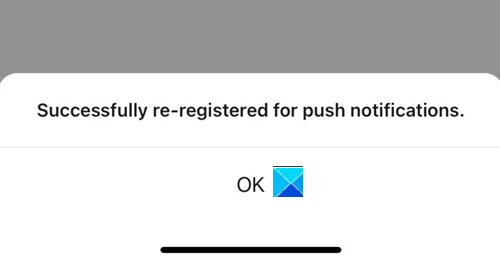
Когда вы увидите всплывающее окно, нажмите кнопку ОК.
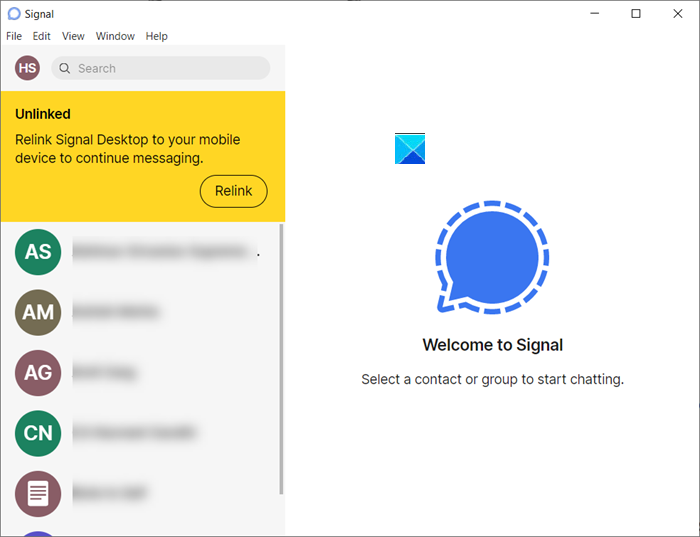
Если у вас возникла проблема с приложением Signal на ПК, перезагрузите компьютер и Signal Desktop, а затем повторно подключите Signal Desktop, если вы недавно переустановили Signal на свой телефон. Здесь важно отметить, что если Signal Desktop был неактивен в течение 30 дней или дольше, все сообщения, поставленные в очередь для доставки, будут автоматически отброшены.
Если вы по-прежнему не можете получать сообщения, скорее всего, вы заблокировали контакт. Если да, вам необходимо разблокировать контакт. Кроме того, вы можете повторно включить разрешения приложений для Signal на своем телефоне и посмотреть, решит ли это вашу проблему.
Чтобы разблокировать контакт, перейдите в Настройки сигнала, выберите Конфиденциальность> Заблокированные или заблокированные контакты.
Здесь выберите контакт или группу, которую нужно разблокировать.
Выбирать Разблокировать кнопку, чтобы подтвердить свое действие.
Точно так же, чтобы повторно включить разрешения приложений для Signal на вашем телефоне, перейдите в настройки телефона и выберите Signal. После этого включите разрешения для следующих приложений.
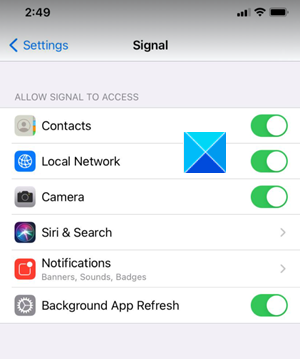
- Место расположения — Это позволяет вам делиться своим текущим местоположением в сообщениях с друзьями.
- Контакты — Это позволяет вам общаться со своими контактами и отображать имена контактов.
- Фото — Эта опция позволяет приложению Signal отправлять изображения или видео, которые уже хранятся на вашем телефоне.
- Локальная сеть — Если эта опция включена, вы можете напрямую перенести свою учетную запись на новый телефон.
- Микрофон — Это важная настройка. Когда он включен, он позволяет записывать голосовые заметки и позволяет быть услышанным во время голосовых и видеозвонков.
- Камера — Важная функция для видеозвонков и записи изображений или видео.
- Уведомления — Предупреждает вас уведомлением всякий раз, когда вы получаете сообщение или звонок.
- обновление фоновых приложений — Если вы испытываете задержку в отправке и получении сообщений, используйте эту опцию, чтобы обновить приложение и вовремя получать сообщения или звонки.
Вот и все!
Читать: Как зарегистрироваться в приложении Signal, не используя свой номер телефона.
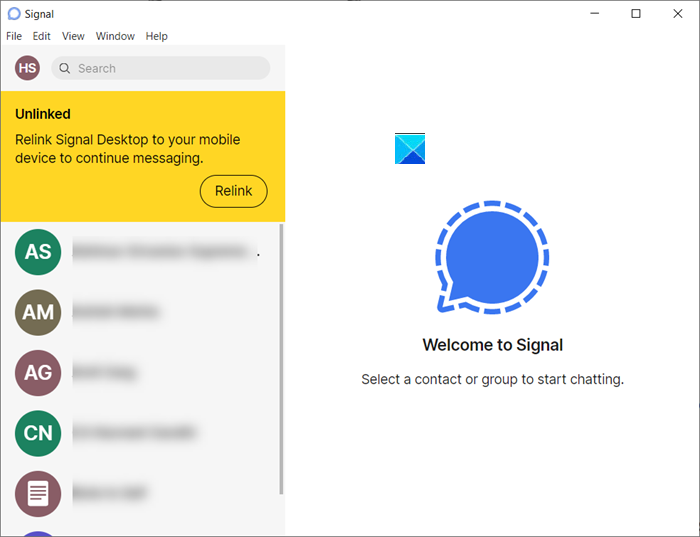
Программы для Windows, мобильные приложения, игры - ВСЁ БЕСПЛАТНО, в нашем закрытом телеграмм канале - Подписывайтесь:)